最近不少伙伴咨询猎豹浏览器截图的操作,今天小编就带来了猎豹浏览器截图的操作步骤,感兴趣的小伙伴一起来看看吧!
猎豹浏览器截图的操作教程

1、首先打开猎豹浏览器。
2、点击猎豹浏览器右上角“更多功能”按钮,然后点击“显示/隐藏图标”。
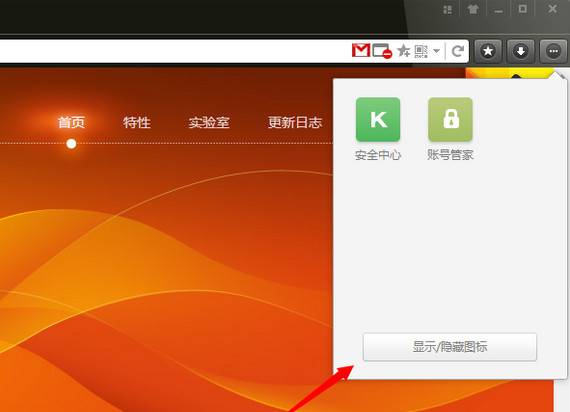
3、选择找到“截图”,然后点击安装截图功能。
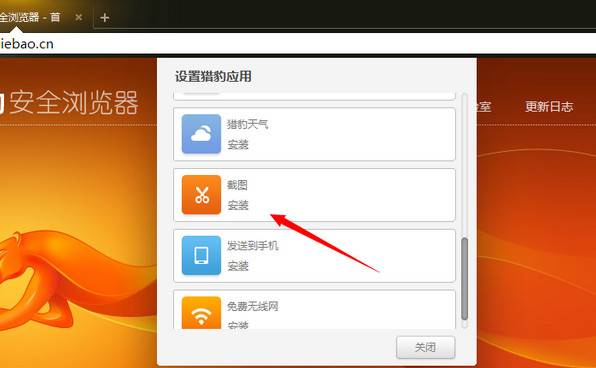
4、安装完成以后就可以在浏览器右上角找“截图”按钮,点击即可截图。
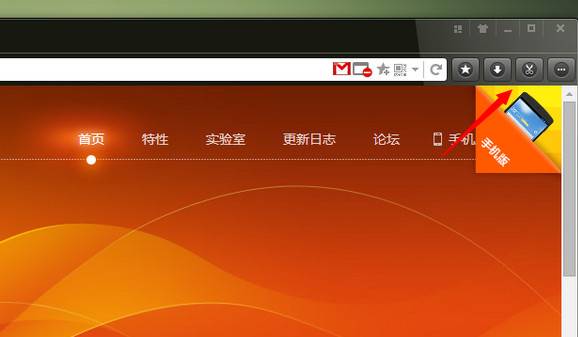
5、用户可以根据不同的需求来选择三种截图方式,“区域性截图”、“隐藏浏览器截图”、“保存当前整个网页”。
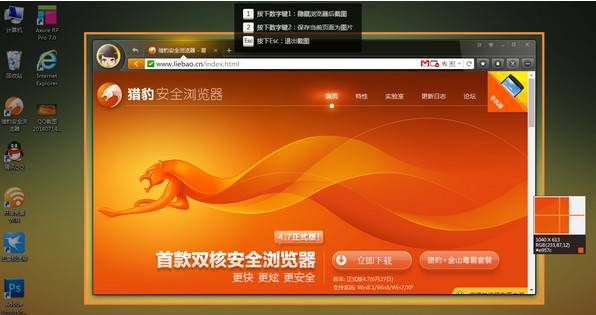
6、用户在完成截图后,还能在截图的基础上进行图形或者文字标注。
还不了解猎豹浏览器截图的操作步骤的朋友们,不要错过小编带来的这篇文章哦。







